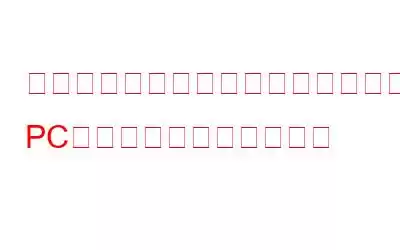キーボードが動作しなくなったり、コンピューターがキーボード入力を検出できなくなったりすると、イライラする瞬間です。ただし、これがシステムの起動中に発生すると、大きな問題になる可能性があります。
ありがたいことに、Microsoft Windows には、キーボードを使用せずに PC にログオンする方法が用意されています。マウスまたはタッチパッドを使用して詳細を入力するだけです。この機能は「簡単操作センター」として知られています。
簡単操作センターとは何ですか?
簡単操作センターは、Vista 以降の Windows オペレーティング システムの機能です。 。利用可能なプログラムのアクセシビリティ設定をセットアップするオプションが提供されます。この機能を使用すると、キーボードを使用せずに PC にログオンできます。
キーボードを使用せずに Windows にログインする方法
コンピューターの簡単操作センターのオプションを使用すると、キーボードがあればシステムに簡単にログインできます。機能しなくなるか、コンピュータに検出されなくなります。これを行うには、以下の簡単な手順に従ってください。
- 通常どおりコンピュータの電源を入れます。ログイン画面が表示されます。
- ログイン画面の左下隅に移動して、簡単操作センターまたは簡単操作のロゴを見つけます。 Windows 10 では、右下隅にあります。
- [コンピューターの簡単操作センター] ボタンをクリックし、[スクリーン キーボード] (または [キーボードなしで入力]) を選択します。 Windows 7 の場合は、[OK] または [次へ適用] をクリックします。
- これにより、通常のキーボードと同じように見える仮想キーボードが画面上に開きます。マウスを使用して、デジタル キーボードで使用可能なキーをクリックします。
- パスワードを入力するには、ログイン フィールドをクリックし、提供されたキーボードの文字または数字をクリックします。
- パスワードを入力したら、「Enter」をクリックするか、パスワードフィールドの直後にあるログインボタンをクリックしてください。これにより、物理キーボードを使わずに Windows に簡単にログインできるようになります。
必読: Windows 7 のブルー スクリーン オブ デス エラーを修正する方法
システムにログインした後のこと
システムにログインしたら、物理キーボードが機能するようにするための解決策を確認してください。ドライバーを再インストールまたは更新するか、USB キーボードの場合は他のポートに接続してみてください。キーボードに何らかのハードウェアの問題があることを確認した後でのみ、新しいキーボードを購入するか、保証期間内であれば交換することができます。
そのため、キーボードが機能するかどうかに関係なく、屋外に閉じ込められることはありません。簡単にアクセスできる独自のシステム。これらの手順がお役に立てば幸いです。よろしくお願いします あなたの意見は以下のコメント欄に記入してください。
読み取り: 0